MKV z Matroska to plik z nieograniczoną liczbą danych audio, wideo i napisów w jednym kontenerze. Co więcej, oprócz tego, że jest to natywny format plików dla oprogramowania DivX Plus, jest to również najlepszy wybór do przechowywania filmów, krótkich klipów i programów telewizyjnych. W związku z tym posiadanie tego formatu plików dla twoich filmów jest również idealne. Jeśli masz na swoim komputerze zapisane pliki wideo MPEG i chciałbyś je przekształcić w MKV, powinieneś mieć doskonały Konwerter MPEG na MKV wykonać pracę.
Na szczęście w tym artykule przedstawimy 5 najlepszych konwerterów kompatybilnych z urządzeniami Windows i Mac. Ponadto zobaczysz także ich kluczowe cechy, zalety i wady, aby odpowiednio pomóc Ci w wyborze odpowiedniego dla Ciebie.
Część 1. Najlepsze 5 darmowych konwerterów MPEG na MKV
1. Darmowy konwerter MPEG AVAide o wysokiej jakości
Krok 1Pobierz program uruchamiający
Na początek musisz od razu zdobyć jego wyrzutnię. Aby to zrobić, odwiedź witrynę, a następnie naciśnij DODAJ SWOJE PLIKI od razu.
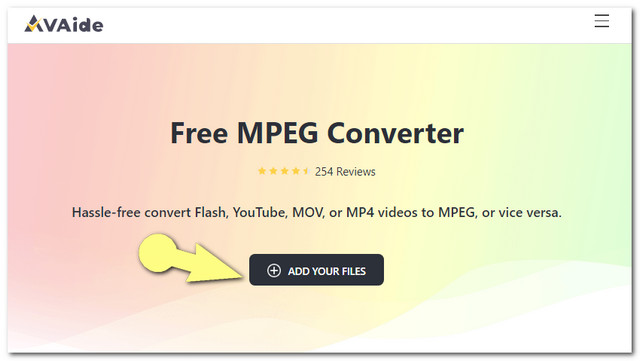
Krok 2Prześlij plik MPEG
Kliknij Dodaj plik w interfejsie, aby dodać pliki MPEG.
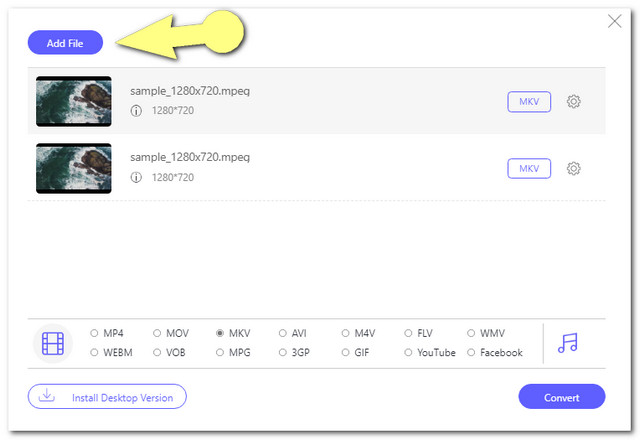
Krok 3Ustaw pliki MPEG na MKV
Ustaw przesłane pliki na MKV, klikając każdy plik, a następnie naciśnij MKV z formatów na dole interfejsu.
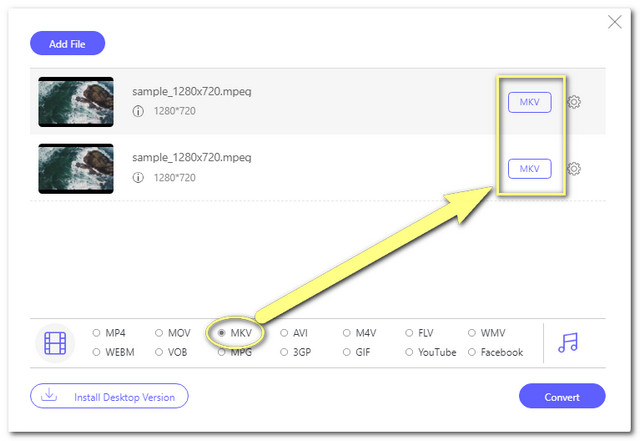
Krok 4Konwertuj MPEG do MKV swobodnie
Możesz rozpocząć konwersję plików, klikając Konwertować przycisk. Dlatego przed procesem konwersji będziesz musiał wybrać miejsce docelowe pliku z pliku lokalnego. Następnie rozpocznie się szybki proces konwersji.
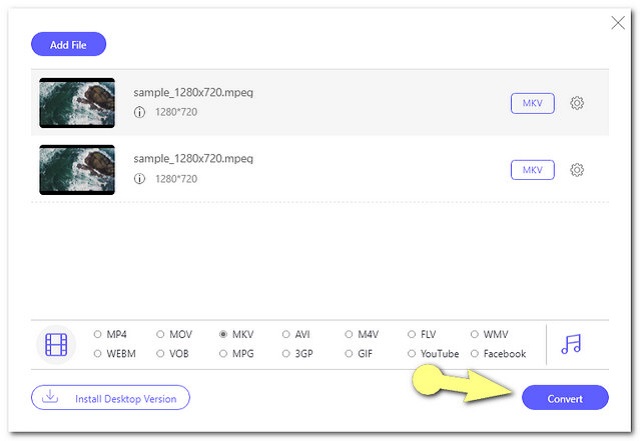
Kluczowe cechy
● Z wbudowanym ustawieniem poprawiającym jakość wydruku.
● Z bardzo łatwym interfejsem.
● Z technologią akceleracji, która konwertuje 30 razy szybciej niż inne.
● Obsługuje konwersję plików wsadowych.
- Ekspert w konwertowaniu plików MPEG do innych formatów i odwrotnie.
- Oferuje nieograniczoną usługę.
- Brak znaku wodnego na wyjściu.
- Brak reklam na stronie.
- Zależne od Internetu.
2. Darmowy konwerter wideo AVAide
Jako część rodziny AVAide, to Darmowy konwerter wideo AVAide jest również doskonałym darmowym konwerterem MPEG na MKV. Konwertuj bezbłędnie dowolny format wideo i audio za pomocą tego narzędzia online. Co więcej, to wiodące narzędzie ma sprawdzoną technologię bezpieczeństwa, która chroni pliki i informacje swoich ukochanych użytkowników. Inną rzeczą jest to, że jest to narzędzie online, dzięki któremu możesz płynnie pracować na swojej stronie bez żadnych reklam po drodze. Chociaż kroki są podobne do poprzedniego narzędzia, dodatkowe informacje poniżej pozwolą Ci połączyć się z tym rozwiązaniem online.
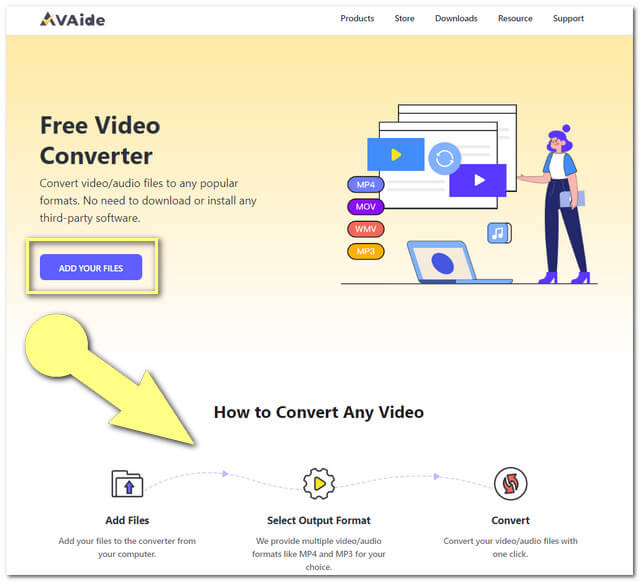
Dodatkowe funkcje
● Obsługuje ponad 300 formatów wejściowych i wyjściowych.
● Pozwala użytkownikom zwiększyć rozdzielczość, koder wideo, liczbę klatek na sekundę i szybkość transmisji.
● Umożliwia konwersję plików do formatu GIF, najpopularniejszej platformy mediów społecznościowych i serwisu do strumieniowego przesyłania wideo.
● Wsadowa konwersja plików audio i wideo.
● Ma superszybką prędkość konwersji.
- Oferuje nieograniczoną usługę.
- Brak znaku wodnego na wyjściu.
- Brak reklam na stronie.
- Z bardzo przystępnym i łatwym interfejsem.
3. Konwersja w chmurze
Podobnie jak poprzedni konwerter online, CloudConvert jest również idealnym narzędziem do: konwertuj MPEG do MKV. To elastyczne narzędzie online firmy Lunaweb GmbH oferuje inne rozwiązania do konwersji oprócz plików wideo. Jednak jeśli chodzi o nieograniczoną usługę, CloudConvert nie jest tak wydajny. To narzędzie online oferuje ograniczone funkcje bezpłatnej usługi. Z drugiej strony, po subskrypcji będziesz mieć wysoki priorytet ze względu na korzyści płynące z jego funkcji. Jak tego użyć?
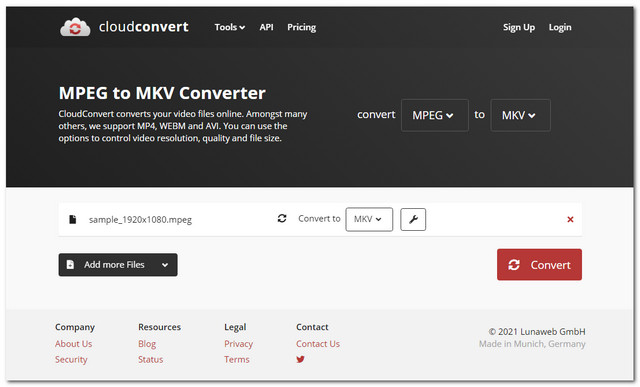
Krok 1Prześlij plik MPEG
Uderz w Wybierz plik a następnie zaimportuj plik MPEG.
Krok 2Ustaw na wyjście MKV
Kliknij Konwertuj na przycisk rozwijany, a następnie wybierz MKV z formatów wideo.
Krok 3Konwertuj MPEG na MKV
Uderz w Konwertować czerwony przycisk na stronie internetowej, aby rozpocząć proces konwersji, a następnie pobierz przekonwertowany plik.
Kluczowe cechy
● Obsługuje konwersję wideo, audio i obrazów.
● Obsługuje ponad 200 formatów plików.
- Brak reklam na stronie.
- Konwertuj pliki według adresu URL.
- Usługa jest ograniczona.
- Zależne od Internetu.
- Proces konwersji trwa dłużej niż poprzednie narzędzia.
4. OHP
Następna na liście jest ten popularny darmowy VLC. Ten przenośny odtwarzacz multimedialny o otwartym kodzie źródłowym jest również idealnym darmowym konwerterem MPEG na MKV. Jeśli nie jesteś tak konkretny w zakresie funkcji upiększania wideo, to oprogramowanie jest idealne. Dowiedzmy się więcej o VLC, wykonując poniższe kroki i dane.
Krok 1Przesyłanie plików MPEG
Uruchom oprogramowanie i kliknij Głoska bezdźwięczna następnie wybierz Konwertuj/Zapisz z listy rozwijanej. Aby dodać plik, naciśnij Dodać przycisk, a następnie Konwertuj/Zapisz przycisk z prawej dolnej części interfejsu.
Krok 2Ustawianie pliku w MKV
Wybierz MKV z Profil część rozwijana. Następnie należy kliknąć Przeglądaj dla pliku docelowego.
Krok 3Rozpoczęcie konwersji
Na koniec naciśnij Początek przycisk, aby rozpocząć proces konwersji. Poczekaj, aż się zakończy, a następnie sprawdź wybraną pamięć masową.
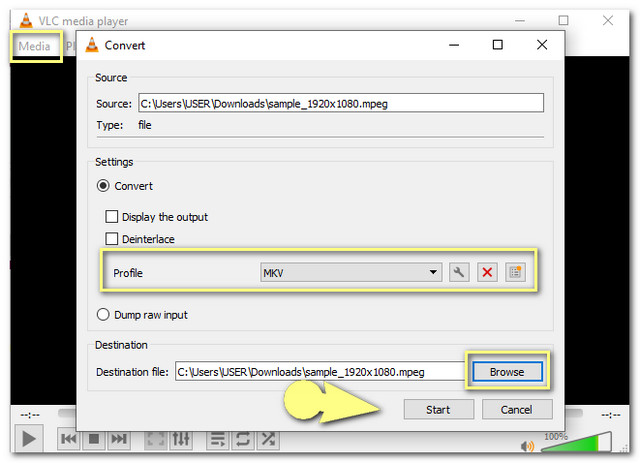
Kluczowe cechy
● Z ustawieniami wideo, audio i synchronizacji.
● Może pobierać filmy z najpopularniejszej witryny do strumieniowego przesyłania wideo.
- Może działać samodzielnie jako odtwarzacz multimedialny.
- Całkowicie za darmo.
- Z pracochłonnym interfejsem.
- Konwersja plików zajmuje trochę czasu.
- Dostępne są ograniczone ustawienia.
5. Hamulec ręczny
HandBrake to oprogramowanie przeznaczone do plików MP4 i MKV. W związku z tym konwersja tych plików za pomocą tego narzędzia jest również jedną z najlepszych. Ponadto ten konwerter MPEG na MKV jest obsługiwany przez systemy Linux, Mac i Windows. Więc bez zbędnych ceregieli, spójrzmy poniżej statystyki HanBrake.
Krok 1Importuj pliki MPEG
Uderz w Otwarte źródło przycisk, aby przesłać pliki MPEG.
Krok 2Wybierz MKV jako wyjście
Wybierz MKV z Pojemnik rozwijane pod Ustawienia kontenera. Następnie kliknij przycisk Przeglądaj dla docelowego miejsca docelowego.
Krok 3Rozpocznij konwersję
Aby rozpocząć proces konwersji, kliknij Rozpocznij kodowanie przycisk w górnej części interfejsu. Poczekaj na zakończenie procesu, a następnie sprawdź wybraną pamięć plików.
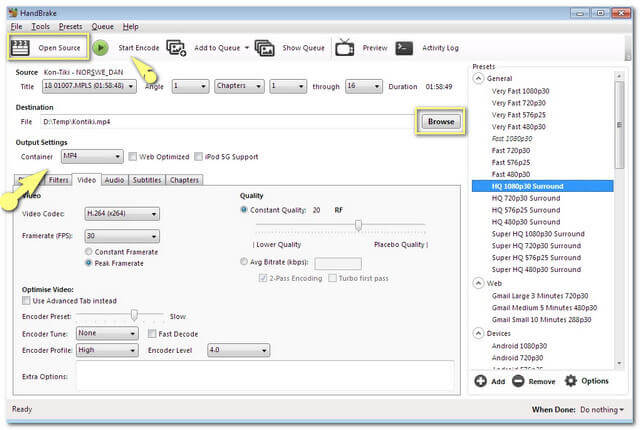
Kluczowe cechy
● Z ustawieniami wideo i przycinania.
● Posiada ustawienie, w którym można dostosować typ dźwięku.
- Może przywracać filmy.
- Umożliwia użytkownikom tworzenie plików wideo o niewielkich rozmiarach.
- Z ograniczonymi ulepszaczami wideo i ustawieniami.
- Pobieranie oprogramowania zajmuje trochę czasu.
Część 2. Jak wybrać konwerter MPEG na MKV
Przy podejmowaniu decyzji należy wziąć pod uwagę wiele rzeczy konwertuj MPEG do MKV akta. Po pierwsze, będziesz potrzebować niezawodnego konwertera, który idealnie pasuje do Twojego urządzenia. Po drugie, skorzystaj z narzędzia, które nie tylko przekonwertuje pliki, ale także maksymalnie ulepszy plik wideo. Wybierz konwerter, który pozwoli Ci wybrać najlepszą rozdzielczość dla Twojego wideo, nie będzie tracił czasu na czekanie na proces konwersji i jest w większości dostępnym narzędziem, które możesz uruchomić w dowolnym momencie.
Część 3. Często zadawane pytania dotyczące konwersji MPEG i MKV
Jakiego oprogramowania do pobrania mogę użyć, jeśli chcę skompresować pliki MKV?
Istnieje wiele oprogramowania, które ma kompresor. Jeśli jednak szukasz najlepszych, które pozwolą Ci cieszyć się również innymi wspaniałymi funkcjami, Konwerter wideo AVAide to jest to, co gorąco polecamy.
Chcę tylko wyodrębnić dźwięk z pliku MPEG, czy mogę to zrobić?
Zamiast tego możesz przekonwertować wybrany plik MPEG na plik audio, taki jak MP3.
Czy konwersja MPEG do MKV powoduje utratę jakości wideo?
Jeśli będziesz korzystać z Konwerter wideo AVAide, jakość Twojego filmu nie zmieni się ani trochę.
Nie możemy się doczekać, gdy spróbujesz i przeanalizujesz funkcje konwerterów w tym artykule. Zachęcamy do korzystania z nich, zwłaszcza z Darmowy konwerter MPEG AVAide jako najbardziej praktyczny konwerter MPEG w dzisiejszych czasach.
Twój kompletny zestaw narzędzi wideo, który obsługuje ponad 350 formatów do konwersji w bezstratnej jakości.



 Bezpieczne pobieranie
Bezpieczne pobieranie


